Na voljo je veliko brezplačnih orodij za varnostno kopiranje. Tudi privzeto orodje za varnostno kopiranje, ki je priloženo operacijskemu sistemu Windows 8.1 je dovolj dober, da lahko vzamete različne varnostne kopije želenih podatkov. Izbirate lahko tudi med prepisovanjem varnostnih kopij in inkrementalnimi nabori varnostnih kopij. Vendar pa ima večina ljudi raje zunanja orodja za varnostno kopiranje, saj ponujajo več funkcionalnosti. Ta pregled Brez urana preveri lastnosti in enostavnost uporabe.
Brezplačen pregled urana Backup
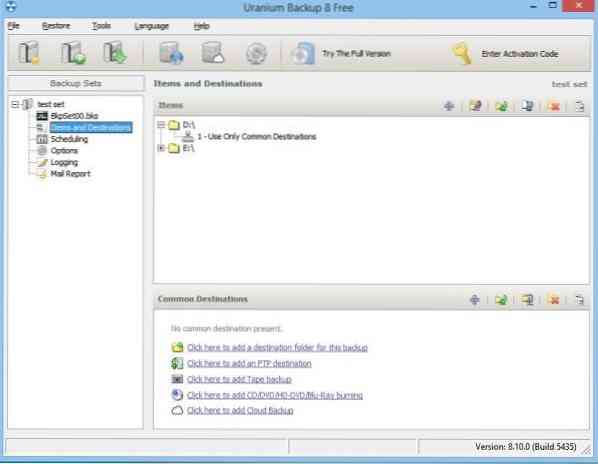
Prenos in namestitev je bila enostavna. Od datuma ni nobene aplikacije, ki bi bila vključena v namestitev, zato vam ni treba skrbeti, da bi namestila orodne vrstice in druge dodatke brskalnika. Nameščen je samo program za varnostno kopiranje urana.
Ko je nameščen, lahko do njega dostopate iz sistemskega pladnja tako, da z desno miškino tipko kliknete njeno ikono ali s klikom na ikono namizja. V obeh primerih morate najprej ustvariti varnostne kopije in določiti cilje za varnostne kopije.
Preveč omejitev
Na žalost ima brezplačna različica veliko omejitev. Eno, ki bi ga rad posebej omenil, je to ne bo podpiral inkrementalnih varnostnih kopij. To pomeni, da boste vsakič, ko zaženete varnostno kopijo z uporabo urana, ustvarili drugačen nabor varnostnih kopij ali pa boste prepisali prejšnjo varnostno kopijo, odvisno od izbranih map.
Čeprav vam zgornja slika prikazuje veliko destinacij za varnostno kopiranje so vsi razen prvega na voljo samo v plačljivih različicah. Z brezplačno različico lahko samo izberete mesto v omrežju ali na zunanjem trdem disku za varnostno kopiranje podatkov. Ne morete niti uporabiti DVD zapisovalnik z brezplačno različico. Zdaj je to preveč omejujoč dejavnik, ki lahko ljudi odvrne od uporabe urana. Tako kot danes ljudje raje varnostno kopirajo svoje podatke v oblak namesto na DVD itd. Če je ta možnost prisotna, vendar je ni mogoče uporabiti v programu Uranium Backup Free, bodo ljudje zagotovo razočarani.
Skratka, brezplačna različica orodja za varnostno kopiranje urana bo namenjena samo tistim uporabnikom, ki radi ustvarijo popolno varnostno kopijo svojih podatkov in jih kopirajo na zunanje trde diske. Varnostno kopiranje podatkov na isti pogon trdega diska nima smisla, tudi če gre za drugo črko pogona, saj je trdi disk enak in če se zruši, bodo vsi pogoni na njem nedostopni.
Aplikacija je dobra samo za uporabnike, ki za varnostno kopiranje podatkov uporabljajo zunanje trde diske. Za druge, ki bi radi varnostno kopirali v oblak itd., So odgovori Microsoft, Amazon in Google (za brezplačne varnostne kopije). Če želijo plačati, so boljši IDrive, ADrive, Mozy itd, saj ponujajo varnostne kopije neposredno v oblake.
Uporaba urana
Ob predpostavki, da spadate v skupino, ki ima raje varnostne kopije lokalnega trdega diska kot zunanje shrambe na trdih diskih, ki so povezani z omrežjem ali USB (ali celo na namizju z dvema trdima diskoma), morate najprej ustvariti nabor podatkov, ki ga je treba varnostno kopirano. To lahko storite z izbiro Ustvari nabor podatkov v meniju Datoteka. Dobili boste pogovorno okno, ki vam omogoča brskanje in izbiranje varnostnih map in datotek s potrditvenimi polji. Ko končate in izberete datoteke, ki jih želite varnostno kopirati, morate določiti ciljno mapo.
Če želite določiti ciljno mapo, kliknite prvo možnost pod spodnjim odsekom desne strani okna Uran. Pravi "Kliknite tukaj, če želite dodati ciljno mapo za to varnostno kopijo“. To lahko vidite na zgornji sliki.
Če kliknete katero koli drugo možnost, vas bo vprašal, ali želite nadgraditi.
Kakor koli, ko končate z ustvarjanjem naborov varnostnih kopij in nastavitvijo cilja zanjo, lahko prvo varnostno kopijo zaženete ročno, tako da kliknete »Zaženite izbrane varnostne kopije"V meniju Datoteka. Nekaj najboljših stvari o uranu je, da stisne varnostne kopije datotek in map, preden jih kopira na cilj varnostne kopije, in ponuja šifriranje varnostno kopiranih datotek. Nisem pa videl nobene možnosti za nastavitev načrtovanih varnostnih kopij ali postopnih varnostnih kopij. To pomeni, da prepiše prejšnji nabor varnostnih kopij, kadar koli ga zaženete ročno. Edini način, kako se izogniti prepisovanju, je, da izberete drug cilj (mapo), preden ročno zaženete varnostno kopijo z vmesnikom Uran ali ikono sistemske vrstice.
Sodba
Uranium Backup Free je dobra izbira, če varnostno kopirate podatke lokalno na drug trdi disk, povezan z računalnikom. Plačljiva različica ima možnosti za varnostno kopiranje v oblak, brezplačna pa ne.
Šifriranje je prisotno, zato ste lahko prepričani o varnem varnostnem kopiranju. Konfiguracije lahko shranite z geslom v meniju Nastavitve. Poleg tega je to preprosto orodje, ki ponuja minimalne funkcije. Če želite varnostno kopirati v oblak, bodisi kupite različico Pro bodisi uporabite eno od zgoraj omenjenih orodij. Uran lahko prenesete s spletnega mesta njihovo spletno stran.
V internetu je na voljo še nekaj dobrih brezplačnih programov za slikanje, varnostno kopiranje in obnovitev. Poleg tega obstaja nekaj brezplačnih spletnih orodij za varnostno kopiranje, ki jih boste morda želeli razmisliti, če se želite varnostno kopirati v oblak in če so vaše potrebe po varnostnem kopiranju majhne. Poleg tega lahko za varnostno kopiranje uporabite tudi Microsoft OneDrive ali Google Drive, čeprav sta bolj sinhronizirana. To pomeni, da če z lokalnega diska izbrišete datoteko ali mapo, bo izbrisana tudi iz shrambe v oblaku. Prednost je, da se izbrisani predmeti, namesto da bi jih za vedno izbrisali, premaknejo v mape z imenom Izbrisani predmeti ali Smetnjak in ostanejo tam, dokler jih ne izpraznite ročno ali če presežejo količino smeti (v Googlu Drive). Uporabite jih lahko kot varnostno kopijo, če želite v oblaku najnovejšo različico svojih varnostnih kopij.
Če je kdo od vas uporabljal to brezplačno programsko opremo, bi radi dobili vaše povratne informacije o njej.
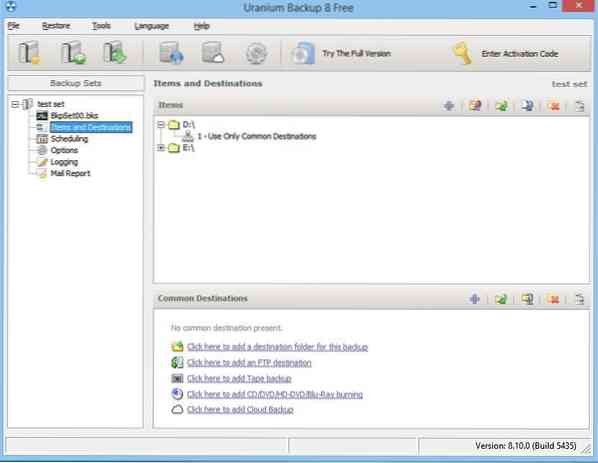
 Phenquestions
Phenquestions


